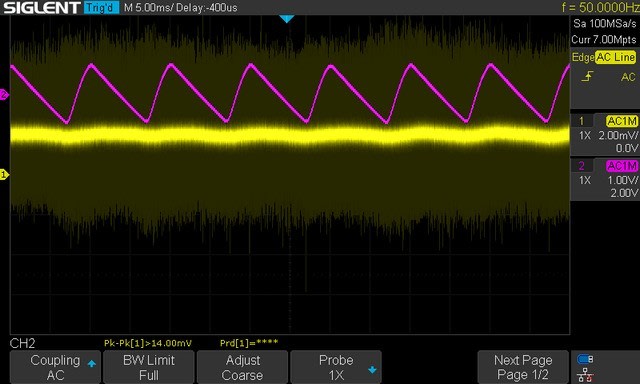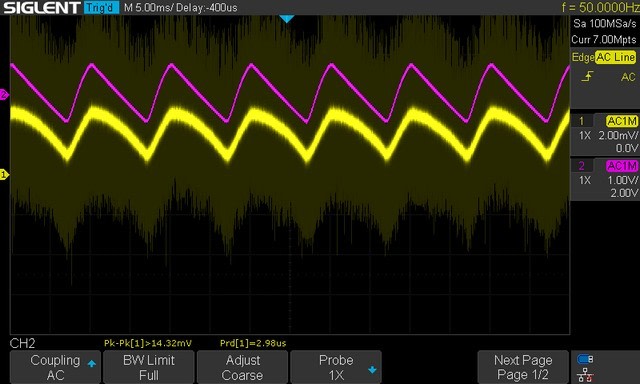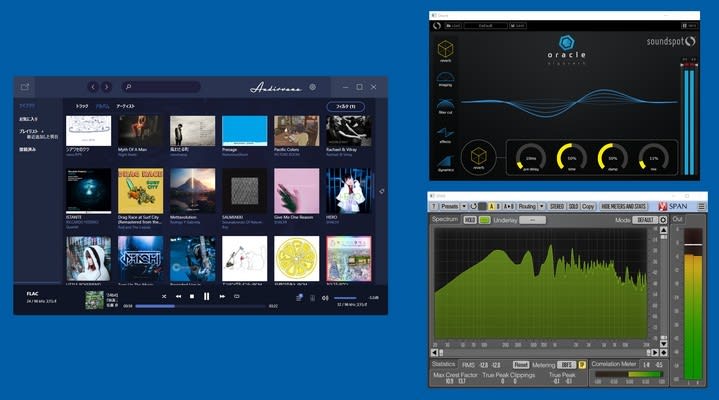今年は予約制で人数制限をしている為か、一昨年の1/3ぐらいの人出でした。どのブースもじっくりと聴くことができました。
ブースを訪問して感じたのが、ほとんどのブースの音源がLPレコードである事。CDを音源に使っていたのは、当方が訪問したサイトでは、B&Wのみでした。
ハイレゾを音源とするサイトもありましたけど、手間を省くために使っているみたいでした。本来、高音質を狙うならハイレゾとなるのですが、商売に結びつかないとダメみたいです。ONKYOのハイレゾWEBサイトも売却されたし、日本からハイレゾが消えるかも。
・数多くのブースを訪問しましたが、その中で当方が長居したブースを紹介します。
○ PhaseMation


フェーズメーションは真空管フォノイコライザーアンプで有名なメーカです。
その音を聴けると真っ先にブースを訪問しました。しかしプリもメインも真空管アンプだと、低音域の音質はパワーアンプに支配されるので、中高音の音しか判断できません。きれいな澄んだ音でした。
○ AirTight(A&M Limited)


ドイツ製の大きなターンテーブルとAirTightの真空管アンプとの組み合わせで、LPレコードを再生しています。
高槻電器工業の300B真空管の販売もしているので、300B真空管アンプも聴けました。高域が伸びています。
○ B&W(Bowers & Wilkins)


最新型のスピーカー:801D4,802D4が聴けました。前回は低音ばかりのCDの再生でしたが、今回は音を聴くためのCDを用意していました。
アンプはCLASSEのDELTA MONOx2、そしてスピーカーケーブルはうん百万円する純銀ケーブルです。
音は素晴らしかったです。「固く締まった低音と、ピュアな中高音」と表現できるのかな。リファレンスとすべき音質でした。
「801D4は20畳以上の部屋で」と言ってましたけど、それなりのリスニングルームで聴くモノでしょう。
○ CHRONOSONIC XVX(ステラ/ゼファン)

ステラ/ゼファンは初めて訪問したブースです。いろんな機能の製品が展示されていましたが、知らないメーカーばかりです。
その中で、WEBで話題になっていた巨大なスピーカーを発見、早速聴かせてもらいました。
巨大ターンテーブル:AIR FORCE ZEROと巨大スピーカー:CHRONOSONIC XVXの組み合わせで、レコード再生です。
音量が小さく、このスピーカの良さは判りませんでした。